如何更新Windows11计算机上的图形驱动程序?图形驱动程序更新安装方法
图形驱动程序是允许您的Windows11计算机使用机器的图形硬件的软件。这通常是图形卡的形式。
显卡还有其他名称,例如显示适配器、视频卡,甚至图形加速器,但它们的意思都是一样的。
如果您是一个大游戏玩家,那么经常更新您的图形非常重要,这样您才能获得最佳性能。如果您有Nvidia、Intel或MAD显卡,这一点尤其重要,因为这些显卡是标准配置。
如此多的现代视频游戏需要尽可能好的标准,而上述品牌也提供了这种质量。现在,如果您不是真正喜欢视频游戏,那么更新图形驱动程序并不是那么重要。大多数已安装的驱动程序或通过Windows更新提供的驱动程序都可以正常运行。
为了管理您的图形驱动程序,您可以使用标准模式更新Windows11PC上的驱动程序。但是,您有专门的软件来有效地执行这项工作。
使用DriverFix,您可以在系统上运行深度扫描,只需单击几下即可检测过时的驱动程序。您应该只选择需要更新的驱动程序,让软件自动完成其余的工作。
该软件有一个广泛的在线数据库,其中包含来自官方制造商的数百万个驱动程序。
可以查找和更新您的图形驱动程序以提高游戏视频质量,并提高整体PC系统性能。
因此,该解决方案是安全的,可以保证提高系统性能和更新驱动程序,而不会导致系统故障。
1.单击放大镜图标以调出搜索栏。
2.输入系统信息并单击您看到的第一个条目以打开系统信息应用程序。

3.在系统摘要下,单击组件。

4.然后点击显示。

5.找到适配器类型和适配器描述以查看您拥有的显卡型号。在此示例中,图形卡来自正在使用的虚拟机,而您通常会看到Intel卡。

1.调出开始菜单,然后单击设置图标。

2.单击“设置”菜单左侧的“Windows更新”选项卡。

3.单击高级选项。

4.单击可选更新。

5.单击顶部下拉菜单,查看是否有可用的驱动程序更新。

6.如果有任何更新,请单击更新以突出显示它。

7.然后单击下载并安装按钮。

8.驱动程序将开始下载并在几分钟后完成。

9.按立即重启按钮完成安装。

➡通过设备管理器更新
 航海王热血航线水手答题容貌秀美的她答
航海王热血航线水手答题容貌秀美的她答
航海王热血航线水手答题容貌秀美的她答案是什么水手答题流程......
阅读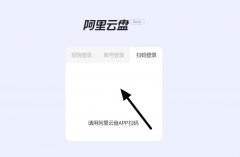 阿里云盘怎么创建共享文件-teambition浏览
阿里云盘怎么创建共享文件-teambition浏览
最近很多网友表示自己不清楚阿里云盘怎么创建共享文件.的操作......
阅读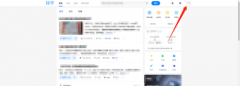 知乎怎么设置在站外隐藏自己的个人信息
知乎怎么设置在站外隐藏自己的个人信息
小伙伴们你们知道知乎怎么设置在站外隐藏自己的个人信息呢......
阅读 华为(HUAWEI )无线路由器详细设置图文教程
华为(HUAWEI )无线路由器详细设置图文教程
无线路由器的配置与有线路由器基本相同,也是基于Web页面配置......
阅读 excel表格输入数字变为字母e的解决教程
excel表格输入数字变为字母e的解决教程
excel软件给用户带来了许多的便利,并且深受用户的喜爱,用户......
阅读 百度网盘怎么恢复误删文
百度网盘怎么恢复误删文 极速wifi大师最新版下载官
极速wifi大师最新版下载官 抖音变帅系列拍摄方法图
抖音变帅系列拍摄方法图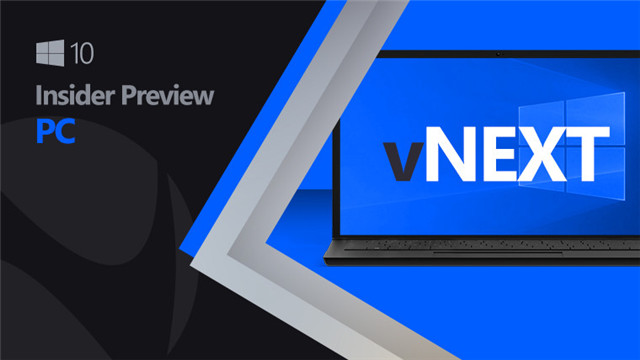 有关Windows10微软十二月补
有关Windows10微软十二月补 2022年春晚有哪些明星
2022年春晚有哪些明星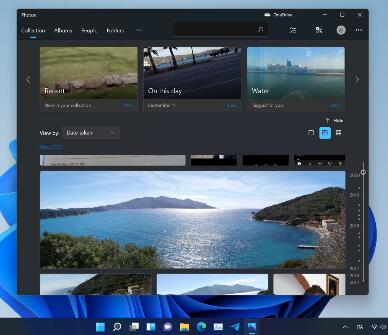 新的 Windows 11 照片应用程
新的 Windows 11 照片应用程 云闪付可以删除交易记录
云闪付可以删除交易记录 淘宝人生成就点数赚取方
淘宝人生成就点数赚取方 奥拉星手游锦绣宫探险怎
奥拉星手游锦绣宫探险怎 江南百景图步天观星氐宿
江南百景图步天观星氐宿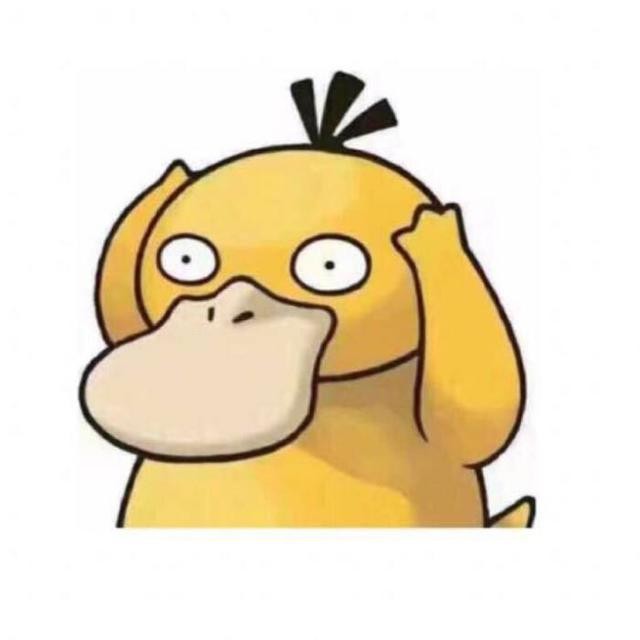 宝可梦大探险可达鸭怎么
宝可梦大探险可达鸭怎么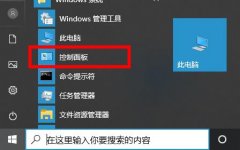 打印机驱动卸载干净教程
打印机驱动卸载干净教程 win7主板微星U盘做系统教程
win7主板微星U盘做系统教程 天威打印机怎么连接电脑
天威打印机怎么连接电脑 固态硬盘怎么选?SSD固态
固态硬盘怎么选?SSD固态 PS把图片放在新建图层里的
PS把图片放在新建图层里的 win7cf全屏怎么设置?详细
win7cf全屏怎么设置?详细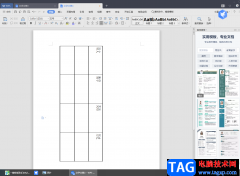 wps Word设置表格文字垂直显
wps Word设置表格文字垂直显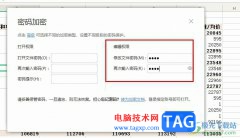 WPS Excel给表格文档设置编
WPS Excel给表格文档设置编 快手背景图片怎么换
快手背景图片怎么换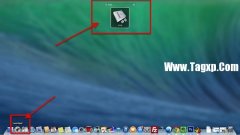 Mac如何安装字体
Mac如何安装字体 磊科路由器如何隐藏wifi信
磊科路由器如何隐藏wifi信 手机设置fast路由器怎么设
手机设置fast路由器怎么设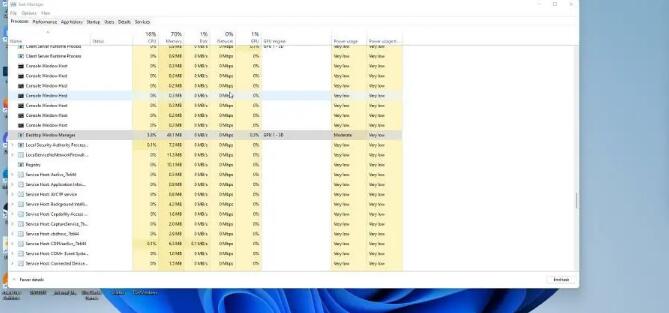
修复:Win11/win10上的桌面窗口管理器高GPU使用率 bull; 由于桌面窗口管理器有时会导致您的系统运行缓慢,因此拥有一组有用的方法可能会产生巨大的影响。 bull; 要...
次阅读

一般来说,c盘是我们的系统盘,需要存放所有的系统文件。如果在这基础上又把很多软件和文件放在c盘的话就会导致c盘太满,从而降低系统运行速度。如果我们不想将文件搬走,那么可以将...
次阅读
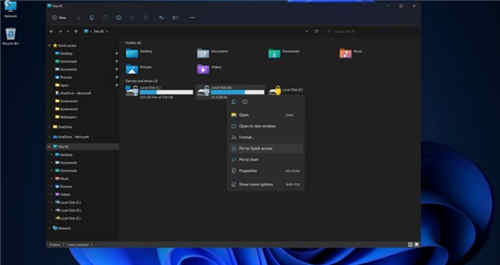
网上出现了一个漏洞,显然证实了 Windows 11 文件资源管理器和 Windows 设置的新外观,上下文菜单和应用程序窗口变得圆角,而不是我们目前拥有的尖角。 截图是由为微软工...
次阅读
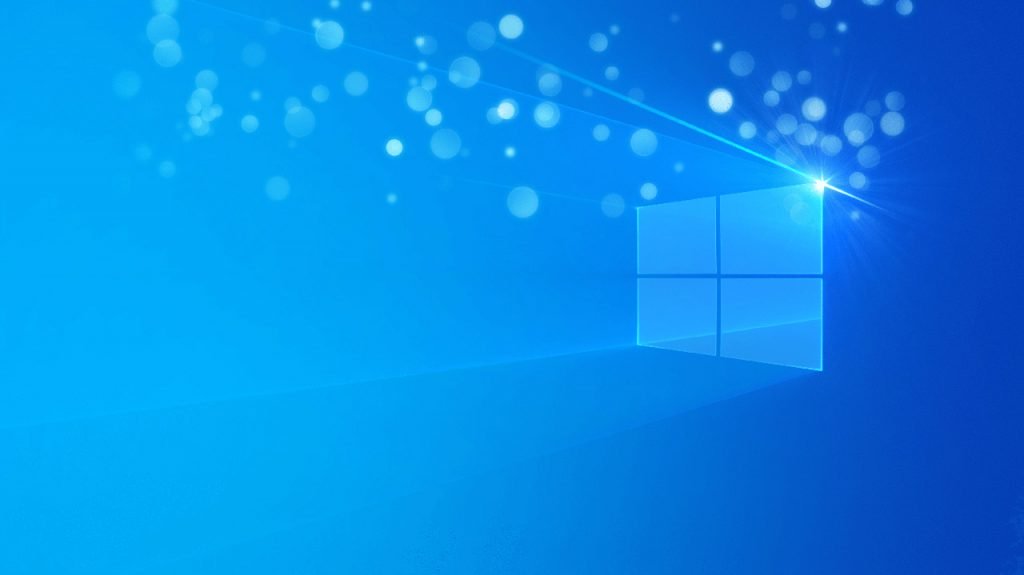
我们最近发现Microsoft 将允许任何人下载 Windows 11 ISO并安装它,即使他们的 PC 不符合要求。但是,有一个重要的问题,因为该公司可能会拒绝以这种方式更新的 PC 的安全更...
次阅读

我们在使用微软操作系统的时候,有的情况下可能就会遇到需要重新安装操作系统的情况。那么对于电脑公司win7怎么安装这个问题,小编觉得我们可以根据自己的需要来在系统家园下载自己所...
次阅读
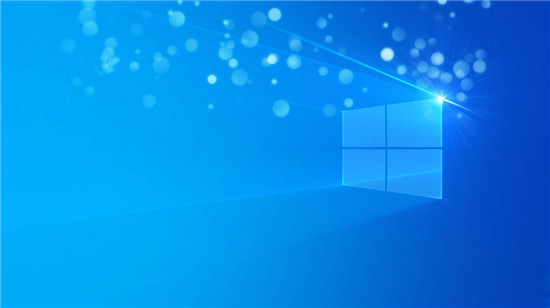
微软面向Windows 10 Beta通道的会员推送了新预览版,操作系统版本号Build 19042.388 (KB4565503) 。细心用户应该会发现,该版本对应的是win10 20H2,也就是Win10今年下半年的...
次阅读

如果我们在使用电脑的过程中需要重装我们的操作系统或者是为我们的电脑安装系统,首先要做的就是去相关网站下载需要的操作系统。对于windows7旗舰版1001win7旗舰版在哪里下载的问题,小编...
次阅读
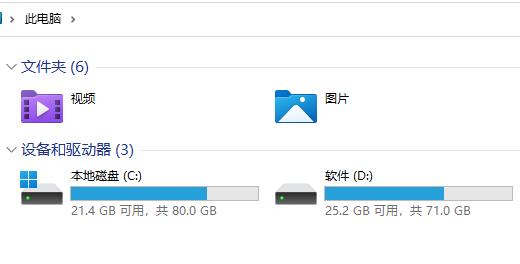
教你windows11文件夹如何加密 很多网友想要给自己Windows11系统中的文件加密,可以保护个人隐私,那么win11文件夹加密要怎么设置呢?接下来就让小编来告诉大家多种方法怎...
次阅读

当我们在win11使用过程中,可能会遇到突然关机,蓝屏并提示终止代码critical的问题,这时候我们可以尝试使用系统修复或重装系统的方法来解决。...
次阅读

微星GS63VR是一款搭载了intel酷睿第六代处理器的15.6寸笔记本,新推出的微星GS63VR笔记本电脑都预装了win10系统,但是还有不少用户喜欢使用win7系统,由于新机型采用UEFI模式,要修改BIOS(开启...
次阅读
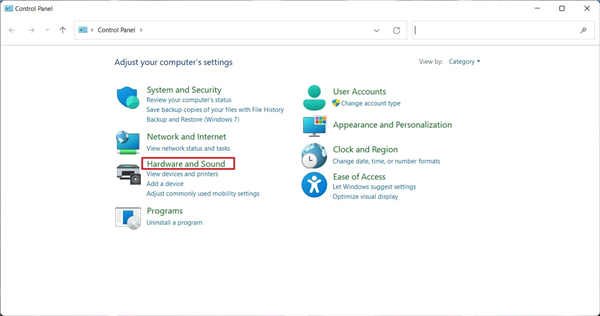
如何在Windows11上按下电源按钮时选择操作 作为电源选项的一部分,还可以将电源按钮的行为更改为睡眠、休眠或按下时关闭。 要更改Windows11上的电源按钮操作,请使用...
次阅读
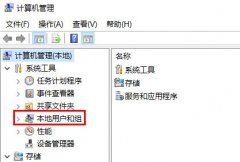
在我们日常使用win7系统电脑时,应该有很多用户遇到过需要禁用guest账户的情况,那么win7系统电脑怎么禁用guest账户呢?下面小编就为大家带来win7系统电脑禁用guest账户的方法,感兴趣的小伙伴...
次阅读
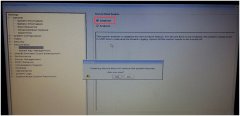
戴尔DELL灵越7570是一款搭载Intel 酷睿七代处理器15.6英寸学生笔记本。默认预装了windows10系统,但是还有不少的用户喜欢使用win7系统,但是预装win10的机型默认是UEFI引导,而且戴尔DELL灵越7570是...
次阅读

我们可以在windows系统的预览体验计划中,更新升级windows11系统,但是很多朋友遇到了在加入预览体验计划时出现错误代码0x0的情况,这是因为我们的系统缺少了部分注册表,大家可以重新导出...
次阅读
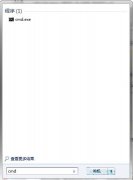
任务栏图标能够让我们快速的打开我们常用的软件,可以有的新手用户会将各种软件图标都放在任务栏,导致其电脑使用起来变的反而不方便起来,而这些图片一个个清理起来会很麻烦,下面就...
次阅读